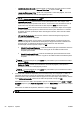User Guide
Imprimir fotos
Não deixe papel fotográfico que não foi usado na bandeja de entrada. O papel pode começar a
ondular, o que pode prejudicar a qualidade da impressão. O papel fotográfico deve estar liso antes
da impressão.
DICA: Esta impressora vem com o HP ePrint, um serviço gratuito da HP que permite que você
imprima documentos em sua impressora habilitada para HP ePrint, a qualquer hora, de qualquer
lugar e sem precisar de nenhum software ou driver de impressão adicional. Para obter mais
informações, consulte
HP ePrint na página 93.
Imprimir fotos usando o computador (Windows)
1. Coloque papel na bandeja. Para obter mais informações, consulte
Colocar papel na página 24.
2. No software, selecione Imprimir.
3. Certifique-se de que a impressora esteja selecionada.
4. Clique no botão que abre a caixa de diálogo Propriedades.
Dependendo do aplicativo, o botão pode se chamar Propriedades, Opções, Configuração da
impressora, Propriedades da impressora, Impressora ou Preferências.
5. Selecione as opções apropriadas.
●
Na guia Layout, selecione a orientação Retrato ou Paisagem.
●
Na guia Papel/Qualidade, selecione o tipo de papel apropriado na lista suspensa Mídia, na
área Seleção de Bandeja, e selecione a qualidade de impressão apropriada na área
Configurações de Qualidade.
●
Clique no botão Avançado, na área Papel/Saída, selecione o tamanho de papel apropriado
na lista suspensa Tamanho do Papel.
Para mais opções de impressão, consulte
Dicas para uma impressão bem-sucedida
na página 51.
NOTA: Para definir a resolução de dpi máxima, vá até a guia Papel/Qualidade, selecione
Papel Fotográfico na lista suspensa Mídia e selecione Melhor na área Configurações de
Qualidade. Em seguida, clique no botão Avançado e selecione Sim na lista suspensa Imprimir
em DPI Máximo. Se quiser imprimir com DPI máximo em escala de cinza, selecione Escala de
Cinza de Alta Qualidade na lista suspensa Imprimir em Escala de Cinza.
6. Clique em OK para retornar à caixa de diálogo Propriedades.
7. Clique em OK, em seguida, em Imprimir ou em OK na caixa de diálogo Imprimir.
NOTA: Depois que a impressão for concluída, remova o papel fotográfico não utilizado da bandeja
de entrada. Guarde o papel fotográfico para que ele não comece a ondular, o que pode reduzir a
qualidade da impressão.
Imprimir uma foto usando o computador (OS X)
1. Coloque papel na bandeja. Para obter mais informações, consulte
Colocar papel na página 24.
2. No menu Arquivo de seu software, escolha Imprimir.
3. Verifique se a impressora está selecionada.
4. Defina as opções de impressão.
Siga este procedimento caso não haja opções na caixa de diálogo Imprimir.
46 Capítulo 3 Imprimir PTWW